Как убрать вибрацию на телефоне асус
Вы можете настраивать уровень громкости на телефоне, а также менять рингтон, параметры вибрации и звуки уведомлений.
Важно! Некоторые действия, описанные в этой статье, можно выполнить только на устройствах с Android 12 или более поздней версии. Подробнее о том, как узнать версию ОС на вашем устройстве…
Как уменьшить или увеличить громкость
- Музыка, видео, игры: громкость воспроизведения медиафайлов;
- Разговор: громкость голоса собеседника во время звонка;
- Рингтон: громкость звонков и уведомлений;
- Будильник.
Примечания
- Чтобы попросить Google Ассистента изменить громкость телефона, скажите Окей, Google, измени громкость или нажмите на эту команду.
- Если ваш телефон подключен по Bluetooth к нескольким устройствам, вы можете выбрать, на каком из них будут проигрываться медиафайлы. В разделе "Музыка, видео, игры" нажмите Где воспроизводить.
- Кнопки регулировки громкости увеличивают или уменьшают силу звука для текущего источника аудио. Например, если вы смотрите фильм, то изменяется его громкость. Если нажимать кнопки регулировки громкости, когда на устройстве ничего не воспроизводится, будет меняться громкость мультимедиа.
Как включить вибрацию или отключить звук
Примечания
- Чтобы включить звук на телефоне, отключите режим "Вибрация" или "Без звука" .
- Чтобы отключить звук во время вызова, нажмите кнопку регулировки громкости.
Совет. Чтобы включить вибрацию, одновременно нажмите кнопки питания и увеличения громкости.
- Откройте настройки телефона.
- Нажмите Звук и вибрацияБыстрое отключение звука звонка.
- Включите или выключите параметр Отключение звука звонка.
- Если пункта "Отключение звука звонка" нет, следуйте инструкциям для более ранних версий Android.
- Вибрация: включение вибрации для звонков и уведомлений.
- Без звука: отключение звука для звонков и уведомлений.
Как изменить рингтон
- Откройте настройки телефона.
- Нажмите Звук и вибрацияРингтон.
- Выберите рингтон.
- Нажмите Сохранить.
- Откройте приложение "Контакты" .
- Выберите контакт.
- Нажмите на значок "Ещё" Задать рингтон.
- Выберите мелодию.
- Нажмите Сохранить.
Как установить приложение с рингтонами
Как перенести рингтон с компьютера
- Подключите телефон к компьютеру с помощью USB-кабеля. Подробнее о переносе файлов с компьютера на устройство Android….
- В открывшемся окне найдите папку "Рингтоны". Скопируйте в нее нужный файл MP3.
- Отключите телефон от компьютера.
Совет. Рингтоны для будильника и звонков хранятся в разных папках. Подробнее о том, как добавить рингтон для будильника…
Как изменить настройки звука и вибрации для других сигналов
Как изменить настройки звука для уведомлений
- Откройте настройки телефона.
- Нажмите Звук и вибрацияДополнительноЗвук уведомления по умолчанию.
- Выберите звук.
- Нажмите Сохранить.
Совет. Вы можете выбрать определенный звук уведомлений для отдельного приложения в его настройках. Например, изменить настройки уведомлений в Gmail.
Как включить вибрацию для уведомлений
В некоторых приложениях можно включить или отключить вибросигнал для уведомлений. Подробнее о том, как изменить настройки уведомлений для отдельных приложений….
Изменить параметры звука и вибрации при вводе текста можно в настройках клавиатуры. Например, чтобы изменить настройки звука для Gboard, выполните следующие действия:
- Откройте настройки телефона.
- Нажмите Система Язык и ввод.
- Выберите Виртуальная клавиатура Gboard.
- Нажмите Настройки.
- Включите или отключите:
- Звук при нажатии клавиш.
- Виброотклик на нажатие клавиш.
Примечание. Если этого пункта нет, нажмите Вибрация при нажатии клавиш.
Совет. Если вы включили виброотклик на нажатие клавиш для Gboard, то необходимо также включить функцию "Вибрация при касании". Подробнее…
- Откройте приложение "Настройки" на телефоне.
- Нажмите Приложения и уведомленияРасширенные настройкиЭкстренные оповещения по беспроводным сетям.
- Если параметра Приложения и уведомления нет, обратитесь за помощью к производителю устройства.
- Откройте настройки телефона.
- Нажмите Звук и вибрацияДополнительно.
- Включите или отключите нужные параметры.
-
.
- Откройте настройки телефона.
- Нажмите Звук и вибрацияДополнительно.
- Прокрутите экран вниз до пункта "Сигналы в рабочем профиле".
- Выберите рингтоны и звуки уведомлений.
Что делать, если вы используете более раннюю версию Android
- Откройте настройки телефона.
- Выберите Звук Быстрое отключение звука звонка.
- Нажмите Кнопки питания и увеличения громкости (одновременно).
- Выберите:
- Вибрация: включение вибрации для звонков и уведомлений;
- Без звука: отключение звука для звонков и уведомлений;
- Не менять настройки.
Совет. Изменить громкость также можно в приложении "Настройки" Звук.
На телефоне можно отключить все звуки и оставить только вибрацию. Для этого нажмите и удерживайте кнопку уменьшения громкости, пока устройство не начнет вибрировать.
Если вместо звонка регулируется громкость музыки:
- В правой части экрана нажмите на стрелку вниз .
- Переместите ползунок громкости рингтона до конца влево.
Примечание. Когда телефон в режиме вибрации, на экране виден значок .
Каждому пользователю андроид, приходится не только звонить и играть в игры, но и печатать текст, используя клавиатуру гаджета. Клавиатура не только издаёт громкий звук, который легко можно отключить, но и создаёт виброотклик.
Для тех, кто не знает, как отключить звук клавиатуры:

Ну, а что делать, если раздражает вибрация клавиатуры? Как убрать вибрацию на клавиатуре андроид? Требуется зайти в «Настройки», далее открыть раздел «Язык и ввод». Здесь, в этом меню, пользователю будут доступны разнообразные настройки языка и способы их ввода. Здесь же, надо найти пункт – «Виртуальная клавиатура». Далее, необходимо выбрать ту, которая используется на данный момент. К примеру, это гугл клавиатура. Далее, требуется только удалить галочку, установленную напротив – «Вибрация при нажатии клавиш». Отключив эту функцию, пользователь избавляется раз и навсегда, от надоедливого и раздражающего виброотклика.


Есть и множество других настроек, связанных с работой клавиатуры. Следует помнить, что если пользователь в будущем поменяет клавиатуру, то снова надо будет зайти в «Настройки» и снова выключить виброотклик, потому как, данная функция настраивается индивидуально для каждой клавиатуры.

Кроме виброотклика клавиатуры, в гаджете имеется и вибро ОС Андроид. Функция срабатывает каждый раз, когда нажимается какая-либо кнопка на экране. О том, как отключить вибрацию на клавиатуре андроид, уже рассказывалось выше, теперь о том, как удалить эту функцию.
Надо зайти в «Настройки» гаджета, далее перейти в раздел, называемый «Настройки Звука», либо просто – «Звук». Здесь, пользователю открывается доступ ко всем основным настройкам гаджета, и все они – связаны с работой звука. Необходимо просмотреть все эти настройки, перейти в самый низ раздела и отыскать подраздел, называемый – «Другие звуки». Зайдя сюда, надо найти строчку – «Виброотклик» и убрать галочку.


Как убрать вибрацию на клавиатуре андроид телефона Леново?
Зайти в «Настройки» и отыскать пункт, называемый – «Звуковые профили». Там пользователь увидит четыре различных звуковых настройки, а именно: без звука, вибрация. Стандарт и на улице. Зайти требуется в пункт – «Стандарт», и там надо найти строчку – «Вибрация при прикосновении». Её и требуется отключить.
Андроид четвёртой версии.


Бывает такое, что пользователь ставит функцию – «беззвучный», но при наборе текста, клавиши сильно клацают и раздражают. Поэтому, галочку требуется убрать сразу же, пока гаджет окончательно не взбесил. Итак, как убрать вибрацию на клавиатуре андроид?
Идём в «Настройки», потом в «Язык и Ввод», после чего надо спустится к самому низу и отыскать графу, называемую «Клавиатура и Методы ввода». Здесь ищем пункт под названием – «Клавиатура» и справа от настройки имеется значок, который и требуется удалить.



Зайти в «Настройки» гаджета и отыскать там в меню пункт, называемый – «Язык и Ввод», зайти отыскать подпункт – «Клавиатура Xperia», далее – «Виброотклик клавиш», а напротив будет галочка, которую необходимо удалить.

Не только по причине нервозности необходимо удалить функцию виброотклика, но ещё и потому, что данная функция разряжает аккумулятор. Отключив вибро, мобильник будет не так быстро разряжаться, следовательно, и заряжать его надо будет реже. Как убрать вибрацию на клавиатуре андроид?
Продлить ресурс гаджета и отключить раздражающую вибрацию можно так. Идём в «Настройки», там надо выбрать пункт – «Система». Зайдя сюда, отыскать подпункт, называемый – «Аудиопрофили». Настраивая профиль, требуется снять галочку, включенную рядом с «Виброоткликом». Всё, больше смартфон вибрировать в руках не будет!
Многие делают так. Зайти так же, в «Настройки» и отыскать пункт – «Аудиопрофиль», отыскать – «Стандартный профиль» и включить его. При этом, выключится автоматически виброотклик. Если же разбираться в том, что включено, а что выключено, нет времени, то можно просто установить беззвучный режим работы смартфона.
А вообще, на всех моделях гаджетов, система отключения и включения вибро-функции одинакова, ну, или почти одинаковая. В любом случае, пользователь должен зайти в «Настройки», потом в «Язык и Ввод», а дальше отыскать «Клавиатура» и просто искать, где находится пункт – Виброотклик», напротив которого будет стоять галочка. Убрав данный значок, телефон шуметь и вибрировать перестаёт. Проблема решается без сторонней помощи.
Полезно знать Как убрать блокировку экрана на Андроиде?Есть модели телефонов, где функция выключается не в «Настройках», а в «Меню». Зайдя туда, требуется найти пункт – «Система», а там отыскать – «Аудипрофили», и вот тут уже, ищется строчка – «Виброотклик клавиш». Убрать галочку. Всё.
Сделав всё правильно, смартфон не будет докучать пользователя вибрацией при наборе текста, в особенности, если этот текст набирается ночью, либо в библиотеке, то функция бесит не только самого пользователя, но и тех, кто находится рядом.
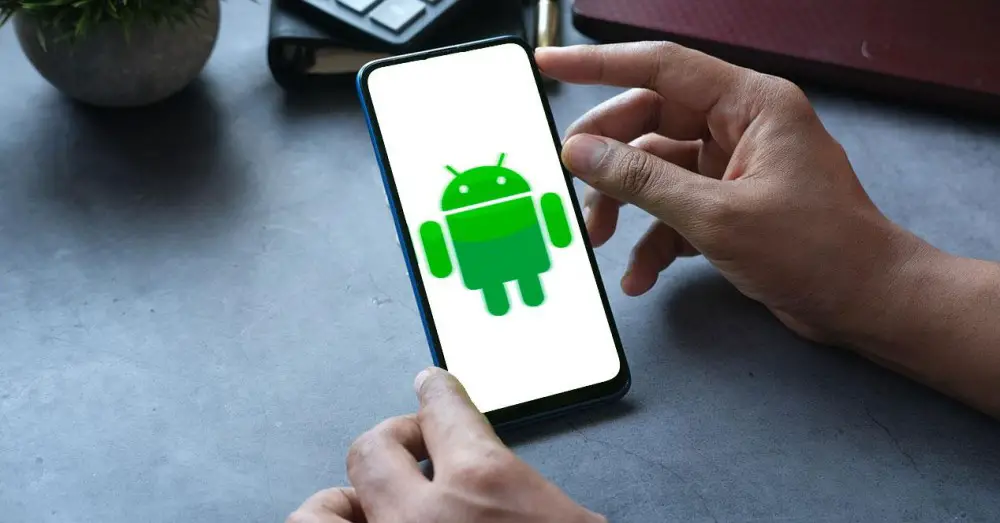
В течение многих лет мы жили со всеми видами вибрации в мобильных телефонах , которые появляются в разное время использования. Самая классическая вибрация - это та, которая возникает при приеме звонков или уведомлений, но мы не можем упускать из виду вибрацию клавиш или кнопок.
Поскольку мы знаем, что это нравится не всем, и мы можем даже ненавидеть это, мы собираемся показать вам, как вы можете полностью отключить вибрацию на Android . Мы можем настроить этот процесс в соответствии со своими предпочтениями, удалив только те, которые нас не беспокоят.
Убрать вибрацию клавиатуры
Первое, что мы узнаем, - это устранять вибрацию, возникающую при игре на клавиатуре. В панораме Android большинство смартфонов используют клавиатуру Gboard, разработанную Google, и поэтому мы сначала сосредоточимся на том, чтобы научить вас, как убрать эту вибрацию. Эту клавиатуру можно загрузить на любой мобильный телефон, хотя самое нормальное, что это Xiaomi, Google пикселей, Motorola, Realme or OPPO терминалы, которые имеют эту клавиатуру по умолчанию.
В этом случае, чтобы убрать вибрацию, нам нужно сначала получить доступ к приложению, в котором мы используем клавиатуру. Попав в него, при попытке записи будет показана клавиатура, а справа мы увидим три точки, которые дают нам доступ к ее настройкам. Оказавшись внутри, вам просто нужно выбрать Настройки, а затем отключить тактильную реакцию при нажатии клавиш , что касается вибрации клавиатуры.
В других телефонах Android, использующих SwiftKey, например, разработанных Samsung и Huawei, процесс немного меняется. Здесь нам также придется использовать приложение, в которое мы собираемся получать, и мы снова коснемся трех точек в верхней части клавиатуры.
Процесс продолжится с доступа к «Настройки»> «Звук и вибрация» и, наконец, деактивации параметра «Вибрация» при нажатии клавиш. Таким образом, клавиатура больше не будет звучать, если у нас не будет возможности использовать вибрацию Android по умолчанию, которую мы также научимся отключать ниже.
Отключить все вибрации на телефонах Android
После успешного устранения вибрации клавиатуры пора избегать вибрации в системе. Мы собираемся начать этот процесс с демонстрации его для терминалов с Android Stock, таких как Nokia, Motorola или Google Pixel, хотя он будет похож на другие смартфоны, в которых используются уровни настройки.
Процесс, которому нужно следовать чтобы вибрация нас не беспокоила во всех аспектах смартфона, включая звонки, уведомления или прикосновения к экрану, относятся следующие:
На этом этапе мы можем убрать все вибрации с верхней кнопки или, если мы предпочитаем, нам просто нужно опустить полосу вибрации с другим тоном, нотами или вариантами тактильной реакции.
Вибрации на мобильных телефонах Xiaomi
Один из уровней настройки, где сложнее удалить все вибрации, находится в MIUI. Поэтому Xiaomi, Redman и смартфоны Poco должны будут завершить процесс, который займет больше времени, чем хотелось бы, но это позволит нам избежать вибраций с помощью следующих шагов:
- Заходим в Настройки> Звук и вибрация.
- Мы убираем вибрацию при звонках и бесшумно вибрируем, чтобы мобильный телефон никогда не вибрировал.
- Так же убираем вибрацию при касании из опции, отключив ее.
Но это еще не все, вам также необходимо получить избавиться от вибрации уведомлений в Xiaomi , опция, которая несколько скрыта в последних версиях MIUI. Чтобы перейти к этой опции, вам нужно сделать следующее: «Настройки»> «Дополнительные настройки»> «Доступность»> «Физические»> «Интенсивность тактильного отклика и вибрации»> «Вибрация уведомлений» и, наконец, выключить ее.
Ни единой вибрации на телефонах Realme, OPPO и OnePlus
Слои настройки Realme UI, ColorOS и OxygenOS имеют все больше общего, что позволяет нам научиться не воспринимать вибрации во всех из них одинаково. Что мы должны сделать, чтобы эти вибрации не повторялись, мы учим вас шаг за шагом следующему:
- Сначала заходим в Настройки.
- Теперь мы коснемся Звука и вибрации, где мы можем убрать вибрацию только от звонков.
- Чтобы удалить другие, вам нужно вернуться в настройки.
- Доступ к дополнительным настройкам.
- Войдите в доступность.
- Нажмите на Интенсивность тактильного отклика и вибрации.
- Напоследок уберите вибрацию в тон, уведомления и тактильную обратную связь.
Уберите вибрацию с вашего Huawei
В отличие от других смартфонов, на смартфонах Huawei процесс удаления всех вибраций становится проще. Разработчики позволяют нам Забудьте о любых вибрациях в клеммах с EMUI за несколько простых шагов, которые не отличаются ни от одной из последних версий EMUI. Процесс следующий:
- Начнем с входа в Системные настройки.
- Затем мы переходим к Звуку и вибрации.
- Теперь мы будем перемещаться по экрану, пока не увидим и не войдем в Дополнительные настройки.
На этой панели у нас есть возможность удалить опцию Вибрация при звонке, которая относится не только к звонкам, но и к уведомлениям, которые мы получаем из любого приложения. Но также ниже у нас есть тактильный отклик системы, который избавит нас от вибрации на собственной клавиатуре, а также от нажатий клавиш, которые мы делаем при использовании мобильного телефона через экран.
Почему мой телефон продолжает вибрировать?
С каждой новой версией операционной системы Android появляется все больше различных опций и интегрированных технологий, позволяющих упростить работу с устройством. Одной из таких фишек является и виброотклик при наборе текста. Например, вы набираете определенный фрагмент текста в социальной сети или в SMS, и при этом каждое нажатие на букву сопровождается вибрацией. Для кого-то это очень удобная опция, а для определенной категории пользователей не очень, так как сильно раздражает, да и разряжает батарею телефона. И если вы тоже решили настроить эту опцию, отключить ее или включить, рекомендуем вам дочитать материал до конца.
Вибрация при наборе текста в большинстве телефонов настроена по умолчанию, поэтому, при покупке телефона, как правило, приходится ее отключать. Также стоит отметить, что в большинстве случаев настройка, отвечающая за вибрацию при вводе символов, находится в параметрах клавиатуры, как стандартной, так и установленной отдельным приложением из Google Play.
Как отключить вибрацию на Андроиде
Если вам необходимо отключить данную опцию, порядок действий на большинстве смартфонов будет следующий:
На этом процедура отключения виброотклика при наборе текста завершена. Но учтите, что некоторые пункты меню могут отличаться, в зависимости от марки телефона, поэтому мы описали вариант еще для нескольких производителей.
Отключение вибрации на Xiaomi
На Xiaomi данный пункт находится немного в другом месте, поэтому, если вы владелец смартфона от китайского производителя данной марки, действия ваши будут следующими:
Таким образом можно отключать вибрацию у любого способа ввода на телефонах Xiaomi, так как все клавиатуры, установленные в системе, расположены в одном месте.
Как включить вибрацию при наборе текста
В том случае, если вам необходимо будет заново активировать вибрацию при наборе текста в любой из клавиатур, необходимо будет просто перейти в тот же пункт меню «Виброотклик при нажатии» и активировать его.
В целом, как видите, управлять вибрацией при наборе текста в смартфонах под управлением Android очень просто, так как все необходимые пункты меню находятся в нескольких кликах от вас. Учтите, что в разных версиях операционных систем и оболочек пункты меню и их названия могут незначительно отличаться.
Вибрация – это функция, которая нравится далеко не всем. Некоторые пользователи стремятся ее отключить во всех возможных сценариях работы телефона.
Настройки на Android 8.1


После этого перед вами появятся настройки уведомлений, для выбранного приложения. Здесь нужно найти и отключить опцию «Вибросигнал».

Настройки на Android 10.0
К сожалению, описанный выше способ уже не работает в операционной системе Android 10.0 (и в Android 9.0 скорее всего тоже). Здесь почему-то убрали возможность отключения вибрации для отдельных приложений и теперь вибрацию можно отключить только для всех уведомлений сразу. При этом, опция, которая за это отвечает, почему-то находится в разделе «Специальные возможности» и не продублирована больше нигде, поэтому найти ее не так просто.

Дальше открываем раздел «Сила вибрации».

И открываем подраздел «Вибрация при уведомлении».

Сторонние приложения
Если на вашем Android телефоне нет описанных выше настроек или они вам не подходят, то вы можете воспользоваться сторонними приложениями для управления вибрацией. Такие приложения можно без труда найти в магазине Play Market по запросу «vibrancy customize».

Читайте также:
